Как да работим с дискови изображения

Почти всички потребители да знаят как да стартирате играчка или програма се намира в директория на разширение .exe файл (.com бухалка.) И кликнете върху него Въведете (или кликнете с мишката, както искате). Но често, игри и приложения, се добавят към компютъра като образ на диск, и това е мястото, където има непреодолим проблем за мнозина: какво да правим с .ISO файлове. MDF. NRG. Бин. щеката. IMG, и т.н.?
Почти всеки ден можете да чуете постоянна разпит: "За изтегляне на игри (програма), в ISO, как да започна?" И това е добре, дори и само като въпрос, и че може да бъде "изтеглен мач (програма), в архив, кликнете върху него, и той предлага да я запишете с (Е, тук е програмата за запис на CD-та (!) .. кой е инсталиран) "/ Надявам се, че след като прочетете тази статия, аз няма да се налага да се отговори на тези въпроси (и да ги питам).
И така, какво е "на диск"?
А изображение диск (изображение) - файл, съдържащ пълно копие на системата за съдържанието и структурата на файлове и данни на диск - като например CD-ROM, флопи диск или дял на твърдия диск. Терминът описва всеки такъв файл, и без значение дали изображението е получено с действителния физическия диск, или не. Така изображение диск съдържа цялата информация, необходима за дублиране на структура, оформлението и съдържанието на всяка информация, устройство за съхранение на данни (в този случай, CD / DVD).
Ние няма да се рови във всички детайли и принципите на изображенията, ние просто трябва да се научат как да работят с тях.
Били достъпно изображение изтеглени от интернет, например, на Службата:

Не се предприемат действия за извличане на файлове от един образ не е нужно да! И не слушайте съвети като "ние ще намали до CD и се наслаждавайте!". За всичко, което се превежда заготовки (въпреки че те са вече не е скъпо), ако за тази цел е изобретил CD / DVD емулатори.
Програми за симулиране на виртуално устройство, сега е доста. Аз съм повече от емулатор, наречена Daemon Tools - малък безплатен инструмент, който ви позволява да подражават на до 4 устройства, системата ще бъде възприето като "желязо", т.е. Мисля, че системния блок всъщност е инсталирано CD / DVD дискове.
Можете да го изтеглите от уебсайта на разработчиците - DAEMON Tools Lite
Инсталиране на Daemon Tools'a не създава проблеми, да се споразумеят за всички свои действия, включително рестартиране (ако поиска). След като инсталирате иконата на емулатор се появява в системната лента - синя мълния:
Разгледайте внимателно в диспечера на файловете: вече имате друг диск (евентуално по-нататъшно добавяне на още трима), макар и виртуално. Писмо система ще определя най-близкото свободно:

Настройката по подразбиране е достатъчно да се работи с изображения на диск, така че да продължи веднага да се свърже.
Така че ние сме създали DAEMON Tools, но да работи с образа както на пълен диск, трябва да се монтира в емулатора. Тя е проста:
- Щракнете върху левия бутон на мишката върху иконата в системната област на емулатора, тук е менюто:
- Изберете всеки елемент. Сега той казва: "Няма информация" - това е, защото все още не сте инсталирали на изображението.
- В стандартната файловия диалогов прозорец изберете желаното изображение и натиснете "Open":
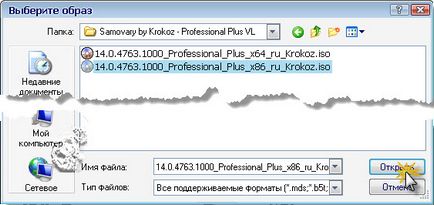
- Ако сега погледнем отново в менюто емулатор (вляво кликнете върху иконата в лентата), можете да видите следната картина:
Пълен ред! образ на диск, свързан към виртуален диск, който в този случай е под буквата О (можете да, разбира се, някаква друга буква, но същността остава същата).
Грубо казано, човек може да си представим, че имаме сега се предполага, че има CD / DVD-диск на вашия компютър и да се вкара в устройството:

Отваряне на виртуален диск в Windows Explorer (или любимото си файлов мениджър). Ще видите "смелостта" на образа на диска:
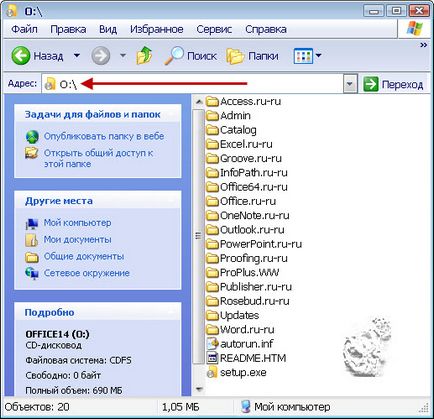
Последващи действия във връзка с начин не се различава от работата с това "заготовки": Можете да стартирате и да видите файловете, проверете каталози, да гледате техния размер, за да копирате файлове от изображението на вашия твърд диск и т.н.
За да промените изображението в емулатора, повторете стъпките от третата стъпка. Сменя диска може да се наложи, например, когато един инсталация игра (програма), състояща се от няколко диска:
- Монтирайте първото изображение в емулатора, стартирайте инсталатора играта, тя започва да се установи;
- В един момент във времето инсталационната игра (програма) ще спре, ще се появи знак "Сложете диск 2". Извършва действия, които третата стъпка, която свързва второ изображение, а след това щракнете върху етикета "OK". Toy (програма), за да продължите с инсталацията.
Както можете да видите, няма нищо доста трудно да се свържете и да работите с дискови образи. И разбира се, този метод е много по-икономичен съвети ", които ще се режат на прасе и всичко", "разопаковам изображение vinrar-ти" - е, че може да ви посъветва само хора, които не знаят как да работят с емулатор.
Daemon Tools Освен това, има и други програми, способни да подражават на виртуални дискове, например, алкохол, UltraISO, Nero и др. - Но те са по-големи по обем, истината има пълен интерфейс и изпълнява допълнителни функции, като например запис на дискове. Вярно е, че е в състояние да направи и DAEMON Tools Pro.
Но това е друга история. Ние сме също така да работят с главата на малки достатъчно и безплатен DAEMON Tools Lite.
Стъпка не е задължително, но е желателно: Къде се крие по-голям?
Монтирайте го и да се работи с начина, по който са се научили. Но колко често чуваме:
- Описанието казва - образа на диска, а аз изтеглили (а) на файлове, когато щракнете върху която предлагам да го запишете на CD / DVD.
Е, къде е снимката?
Както е известно, най-често срещаната архива е WinRAR. Така че, когато той е инсталиран, той автоматично асоциира файловете като архив, а не само файлове * .rar, но и цял списък от файлове, включително и файлове с изображения * .iso, като им икона -
Да започнем с това, ние трябва да се отбие WinRAR узурпира файлове на други хора.
Open "WinRAR -> Options -> Settings" и в "Интеграция" премахване на иконата от "ISO".
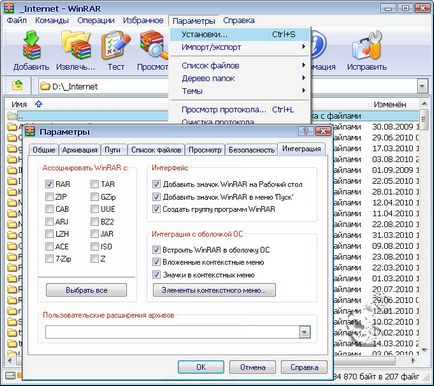
Сега файлове с изображения * .iso не изглежда като един RAR-arhiv.-
Така че, с WinRAR-ти успяхме. Но сега друг проблем:
- И какъв вид файл с странен символ (икона)? - Поставяте Уинду, тъй като е? След това трябва да се направи така, че файловете се показват в разширението.
Как да го направя?
Отворете Windows Explorer, и да направите това, както и в снимките по-долу:

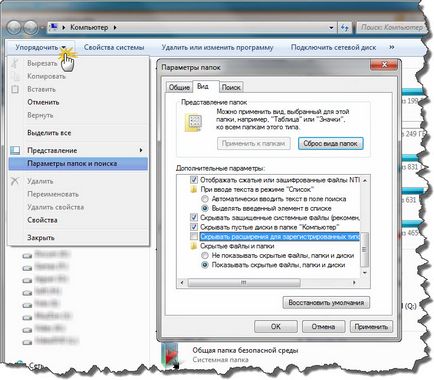
Това е всичко. Сега WinRAR няма да ни заблудят, и ще видим на файлови разширения, които значително улесняват работата с тях. Аз препоръчвам да направите всички такива инсталации.